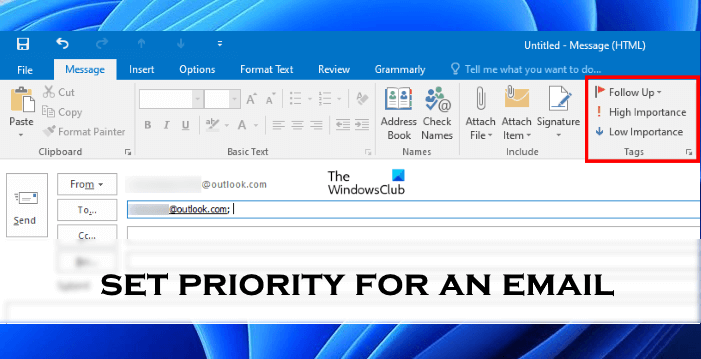Outlook é um cliente de e-mail da Microsoft usado para enviar e receber mensagens de e-mail. O Microsoft Outlook vem com um recurso que permite aos usuários definir a prioridade das mensagens de e-mail antes de enviar um e-mail. Este recurso é útil caso você queira chamar a atenção de seus destinatários para que eles possam responder à sua mensagem o mais rápido possível. Neste artigo, veremos como definir a prioridade de um e-mail no Outlook .
Como definir a prioridade de um e-mail no Outlook
Explicaremos o procedimento para definir a prioridade de um e-mail em:
aplicativo de área de trabalho do Outlook. Outlook na Web.
Vamos começar.
1] Como definir a prioridade de um e-mail no aplicativo de área de trabalho do Outlook
As etapas que explicaremos aqui são para o Outlook 2016. As etapas podem ser diferentes para outras versões do aplicativo de área de trabalho do Outlook devido a interfaces diferentes.
Abra o aplicativo da área de trabalho do Microsoft Outlook. Certifique-se de ter selecionado a guia Página inicial . Clique no botão Novo e-mail . Isso abrirá uma nova janela no Outlook para enviar um e-mail. Preencha o endereço de e-mail do destinatário e digite sua mensagem. Defina a prioridade da mensagem de e-mail como Alta importância ou Baixa importância . Você encontrará essas opções na seção Marcas .
Por padrão, todas as mensagens de e-mail têm prioridade normal. As mensagens de e-mail de alta prioridade são marcadas com um ponto de exclamação vermelho e as mensagens de baixa prioridade são marcadas com uma seta azul para baixo. Quando o destinatário receber um e-mail, ele verá essas marcas no e-mail. Existem grandes chances de o destinatário abrir o e-mail com o ponto de exclamação vermelho primeiro.
Além de definindo uma prioridade para e-mails, você também pode selecionar a sensibilidade do e-mail como pessoal, privado ou confidencial. Por padrão, a sensibilidade de todos os e-mails é definida como normal. Para definir a sensibilidade de um e-mail, clique na pequena seta no canto da seção Tags para abrir a caixa de diálogo Propriedades da Mensagem . Na caixa de diálogo Propriedades, clique no menu suspenso Sensibilidade e selecione a opção desejada. Ao enviar o e-mail após selecionar sua sensibilidade, o destinatário receberá uma mensagem logo abaixo da linha de assunto indicando o tipo de sensibilidade.
2] Como definir a prioridade de um e-mail no Outlook na Web
Vamos ver como definir a prioridade de um e-mail no Outlook.com. Abra seu navegador da web, entre em sua conta do Outlook e siga as instruções listadas abaixo:
Clique no botão Nova mensagem . Insira o endereço de e-mail do remetente e digite sua mensagem. Clique nos três pontos horizontais. Agora, clique em Definir importância e selecione a opção desejada.
Ler : Como ocultar ou mostrar o campo BCC no Outlook.
Como definir um e-mail para alta prioridade?
Você pode definir um e-mail para alta prioridade no aplicativo de desktop Outlook e no Outlook para a Web antes de enviar um e-mail. No aplicativo de área de trabalho do Outlook, esta opção está disponível na seção Tags da janela Nova mensagem . Por outro lado, no Outlook no aplicativo da Web, a opção aparece quando você clica nos três pontos horizontais. Explicamos todo o processo para definir a prioridade de um e-mail no Outlook acima neste artigo.
Como você marca um remetente como importante no Outlook?
No Outlook, você pode alterar a prioridade das mensagens de e-mail que você recebe. Em outras palavras, você pode marcar uma mensagem específica de um remetente específico como altamente importante ou a menos importante.
Explicamos as etapas abaixo:
Abra o aplicativo da área de trabalho do Outlook. Clique duas vezes na mensagem de e-mail da qual deseja alterar a prioridade. Isso abrirá o e-mail em outra janela. Clique na pequena seta no canto da seção Tags para abrir a caixa de diálogo Propriedades da mensagem . Clique em Importância menu suspenso e selecione Alto se desejar marcar o e-mail do remetente como importante.Clique no botão Fechar .Feche a janela do e-mail. O Outlook solicitará que você salve as alterações. Clique em Sim .
Espero que isso ajude.
Leia a seguir : como mover e-mails automaticamente para uma pasta no Outlook.